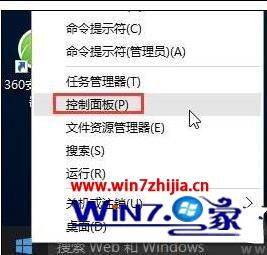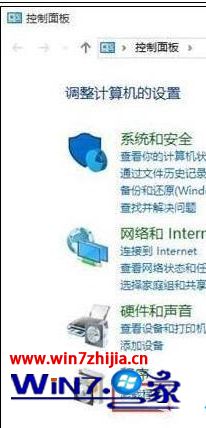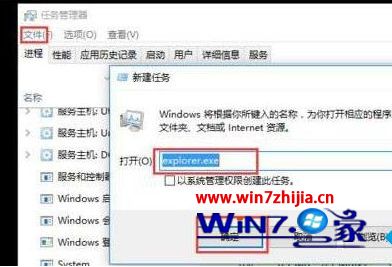win10系统自带计算机打不开,win10系统打开此电脑无响应打不开怎么解决 |
您所在的位置:网站首页 › win10此电脑右键管理打不开了怎么办 › win10系统自带计算机打不开,win10系统打开此电脑无响应打不开怎么解决 |
win10系统自带计算机打不开,win10系统打开此电脑无响应打不开怎么解决
|
有不少win10系统用户在打开此电脑要进行操作的时候,发现此电脑无响应打不开,一直卡在加载界面打不开,遇到这样的问题该怎么办呢,本文就给大家讲解一下win10系统打开此电脑无响应打不开的具体解决步骤如下。 解决方法1、 1、鼠标右键点击开始图标,选择控制面板;
2、在控制面板窗口中,点击卸载程序;
3、然后找到intel快速存储,将其卸载; 4、设置完成后,重启系统即可。 解决方法2、 1、同时按着ctrl+alt+esc打开任务管理器,并选择“详细信息”;
2、详细信息下,有很多项内容,在里面找到“Windows资源管理器”,然后右键结束任务;
3、结束任务之后,桌面会变黑。然后点击右上角的“文件”选择“运行新任务”,在打开的框里输入exeplorer.exe,然后点击确定,之后桌面会闪一下,然后恢复正常;
上述给大家介绍的便是win10系统打开此电脑无响应打不开的详细解决步骤,有碰到一样情况的用户们可以采取上面的方法步骤来解决吧。 我要分享到: |
【本文地址】
今日新闻 |
推荐新闻 |